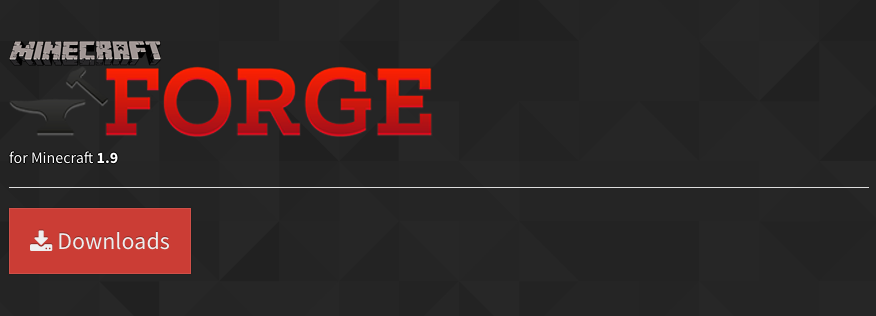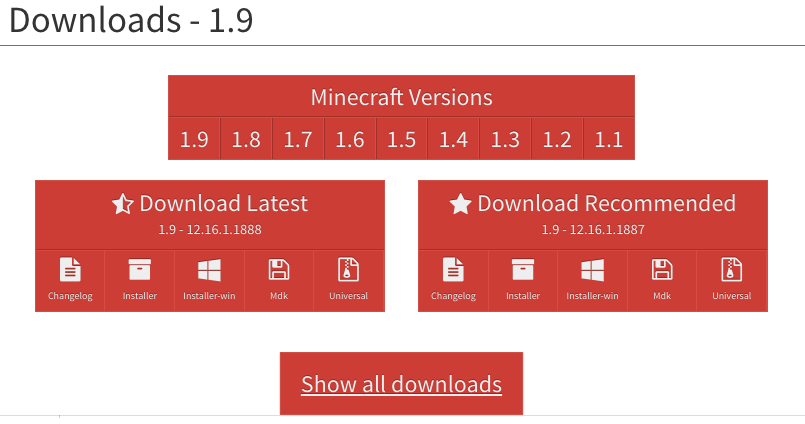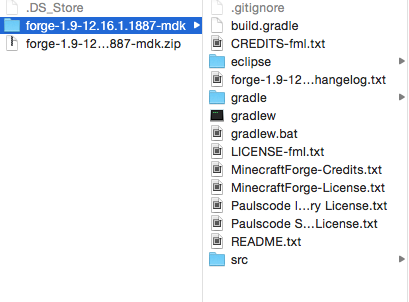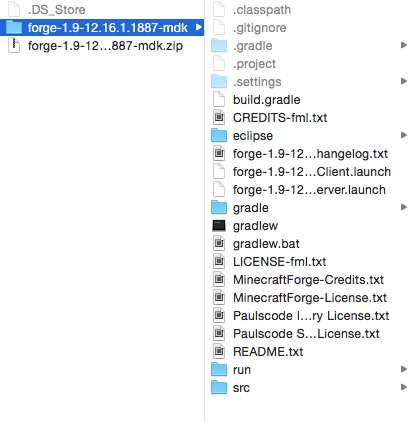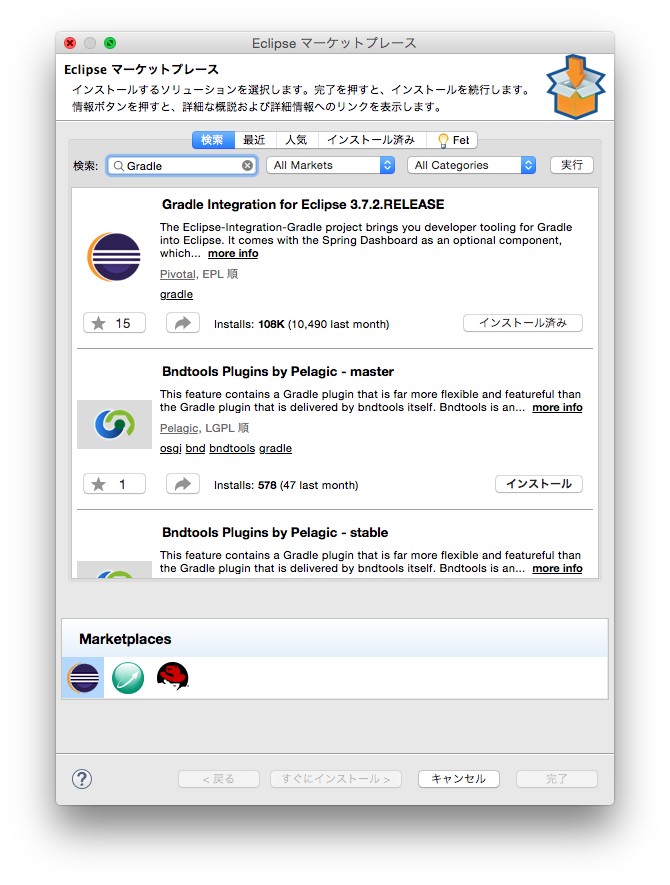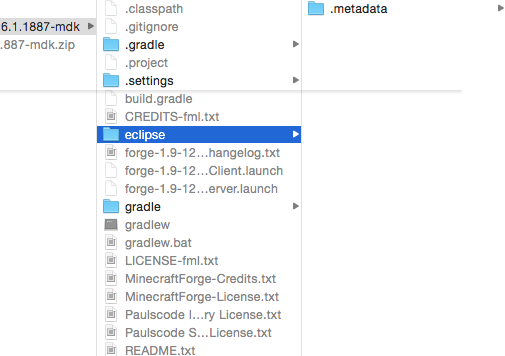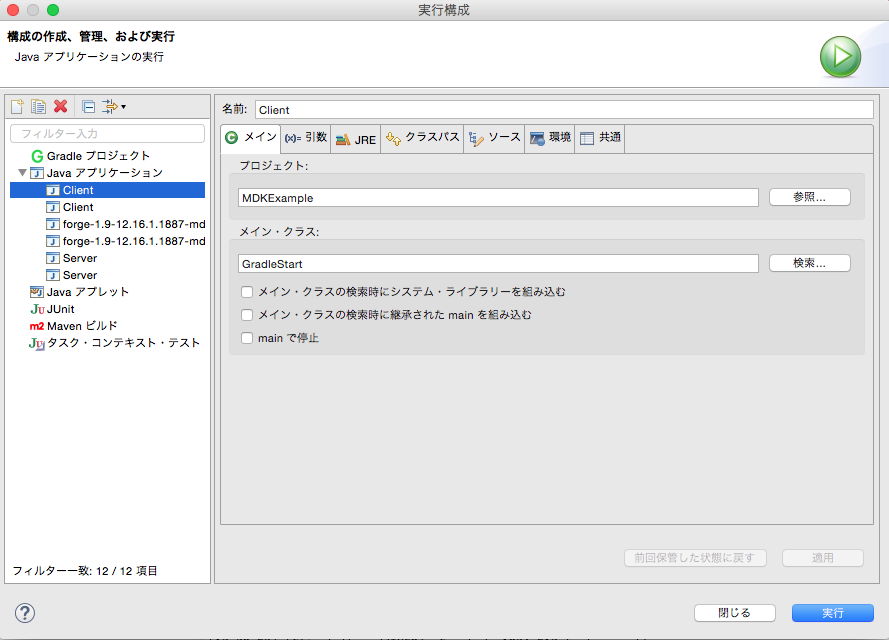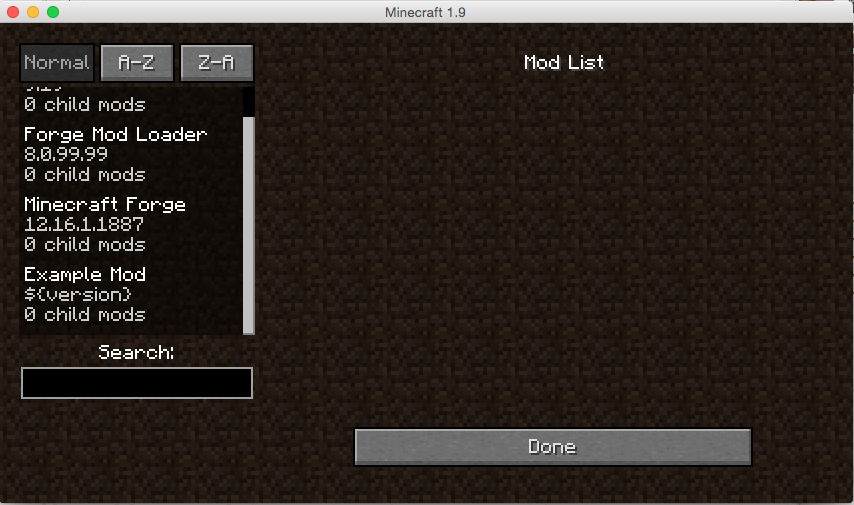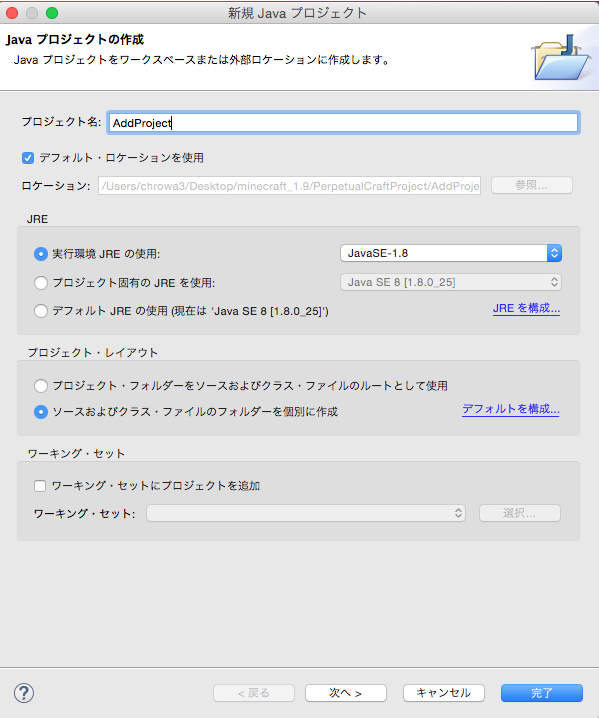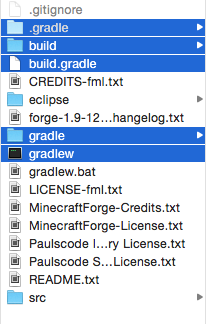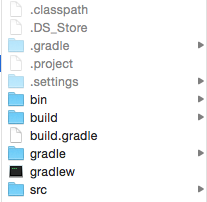2016.5.5更新:内容を1.9に合わせました。
前提・環境
- Mac OS X Yosemite
- Java 1.8.0_25
- Eclipse Mars.1 Release (4.5.1)
まずは Forge の source をダウンロードする
Minecraft Forge : 公式 に行く。
開発するForgeのバージョンを選び、Mdk を落とす。今回は 1.9 の Download Recommended から Mdk を落とした。(adhocに飛ばされるので悪意のある広告にご注意)
落としたソースを gradlew でビルドをします
落としてきた zip を解凍する。
ターミナルを開き、解凍した Mdk のディレクトリに移動し、以下コマンドを打つ。
$ ./gradlew setupDecompWorkspace --refresh-dependencies
結構時間がかかるので、終わったドラクエのレベル上げでもするがいいさ。そして無事に終了したら、以下のコマンドを打ってビルドを完了させる。
$ ./gradlew eclipse
正常に完了すると、先のディレクトリはこんな感じに。
Eclipse に Gradle を突っ込む
Eclipse MarketPlace から Gradle を検索。Gradle Integration for Eclipse 3.7.2.RELEASE をインストールする。
先ほど gradlew を叩いたディレクトリの eclipse フォルダを Workspace にする
初めてmod開発を行う場合は環境構築が簡単なこの方法でやってみてもいいでしょう
サンプルのModが動くかどうか確認する
メニューの「実行」から「実行構成」を選択し、右ペインのプロジェクトがMDKExampleのものを実行する
するとクライアントでの Minecraft が立ち上がりますので、Modの画面を確認すると「Example Mod」が確認できます
以上で環境構築は完了です。続いて、ゼロから新たにプロジェクトを作成していく方法を残しておきます。
Workspace を用意し、Javaプロジェクトを作成します。
これで一旦、eclipse を閉じておきます。
次に、forgeのzipを解凍し、このディレクトリの中から gradle に関するファイルやディレクトリを、作ったプロジェクトにコピーする
こんな感じに
ここまでやったらこのディレクトリで、以下を実行
$ ./gradlew setupDecompWorkspace --refresh-dependencies
と
$ ./gradlew eclipse
これで、環境構築はあらかた終了です。